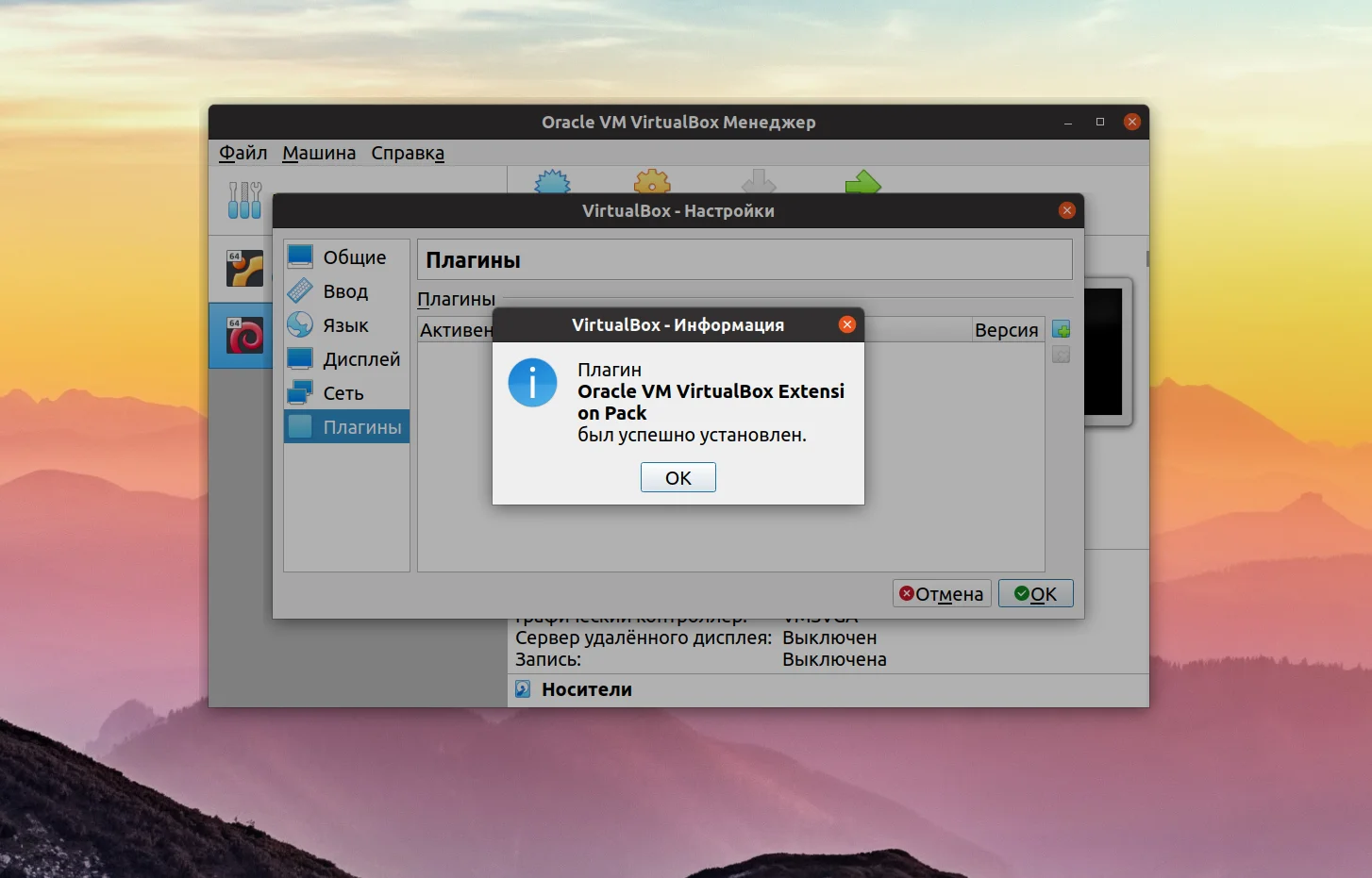VirtualBox Extension Pack: Раскрой все возможности виртуализации
Вы используете VirtualBox на полную мощность? Скорее всего, нет. Ваша виртуальная машина работает, но ей не хватает самых удобных и важных функций. Знакомо, когда не работает USB-порт или не удается подключиться к виртуальной ОС удаленно?
Всё это решает один небольшой, но мощный компонент — Oracle VM VirtualBox Extension Pack. Это тот самый секретный ингредиент, который превращает базовую виртуализацию в профессиональный инструмент.
Мы говорим о полноценной поддержке USB 2.0 и 3.0, без которой флешки и другие устройства — просто бесполезные железки. О возможности прозрачно пробросить вашу мышь и клавиатуру в гостевую систему. О самом ценном — удаленном доступе по протоколам RDP и VNC, позволяющем работать с виртуальной машиной как с отдельным сервером.
И это еще не всё! PXE-загрузка для сетевой установки ОС и шифрование дисков для вашей безопасности.
В этом руководстве мы шаг за шагом разберем, как правильно установить этот пакет расширений. Вы узнаете, как точно определить версию вашего VirtualBox, чтобы не ошибиться с выбором файла. Мы покажем, где на официальном сайте скачать нужную версию пакета, даже если у вас не самая свежая сборка.
И, конечно, детально пройдемся по процессу установки: от добавления плагина в настройки до принятия лицензионного соглашения.
Это займет буквально пять минут, а результат изменит ваш опыт работы с виртуальными машинами навсегда. Готовы вывести свою виртуализацию на новый уровень? Тогда начинаем!
Виртуальная машина VirtualBox распространяется с открытым исходным кодом. Однако у неё есть набор проприетарных модулей, которые добавляют дополнительные возможности. Например, поддержку USB 2.0, подключение к машине по VNC или RDP, а также возможность загрузки PXE в виртуальной машине. После установки этого плагина вы получаете возможность пробрасывать вашу мышь и клавиатуру прямо в виртуальную машину.
В этой небольшой статье мы рассмотрим как установить Oracle VM VirtualBox Extension Pack на примере операционной системы Ubuntu.
Содержание статьи
Установка Oracle VM VirtualBox Extension Pack
Шаг 1. Версия VirtualBox
Плагин VirtualBox Exetension Pack выпускается для каждой версии VirtualBox, поэтому сначала надо узнать какая версия у вас установлена. Для этого запустите программу, кликните по меню Справка, а в нём выберите О программе:

В открывшемся окне вы можете видеть версию VirtualBox, в данном случае это 6.1:
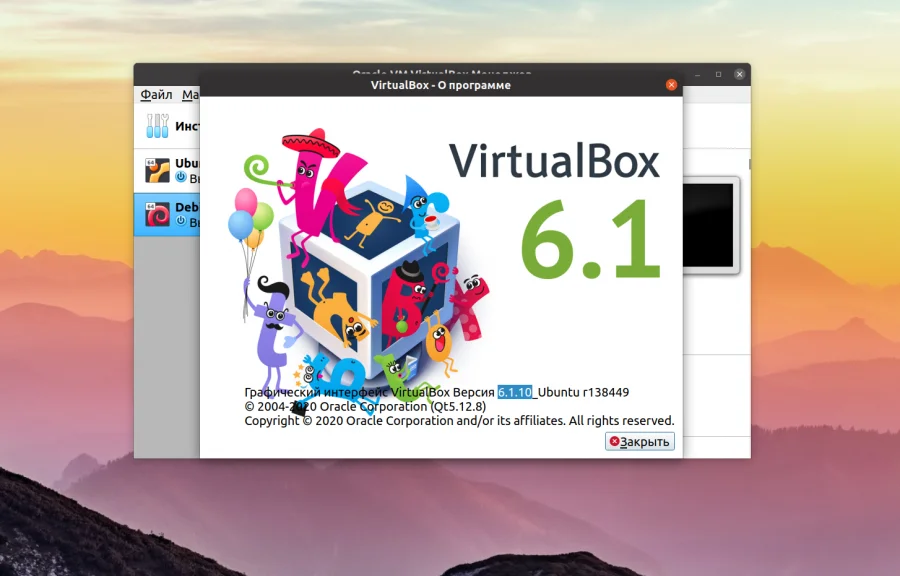
Шаг 2. Загрузка Extension Pack
Скачать VirtualBox Extension Pack можно с официального сайта VirtualBox. Если у вас самая последняя версия VirtualBox, которая есть на этой странице, можно скачивать Extension Pack прямо отсюда. Но в данном случае, нам надо не 6.1.16, а 6.1.10. Поэтому надо найти ссылку на страницу Older builds:
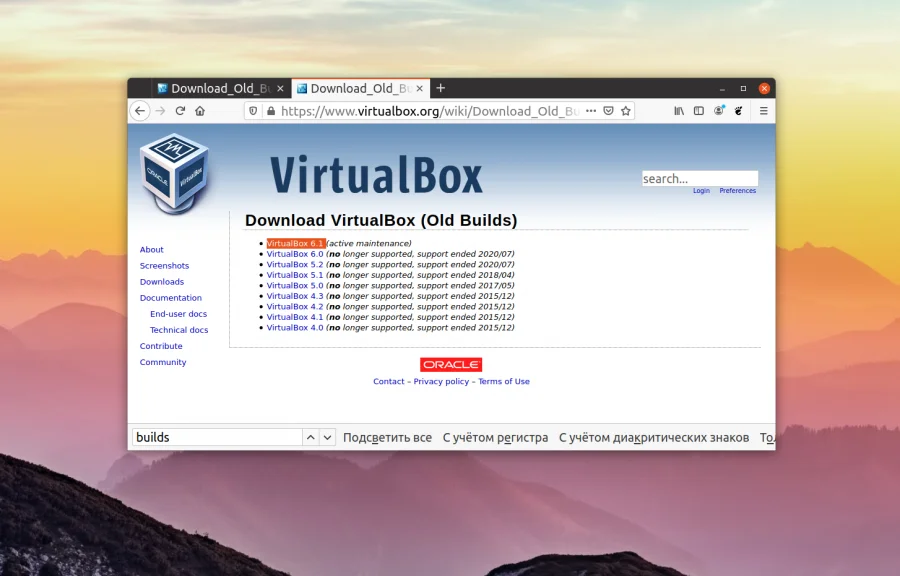
Здесь вы берите нужную мажорную версию виртуальной машины, а уже на самой странице старых сборок VirtualBox найдите свою минорную версию:

Здесь есть ссылка на Extension Pack. Просто кликните по ней, затем выберите Сохранить файл в чтобы скачать плагин в папку Загрузки.
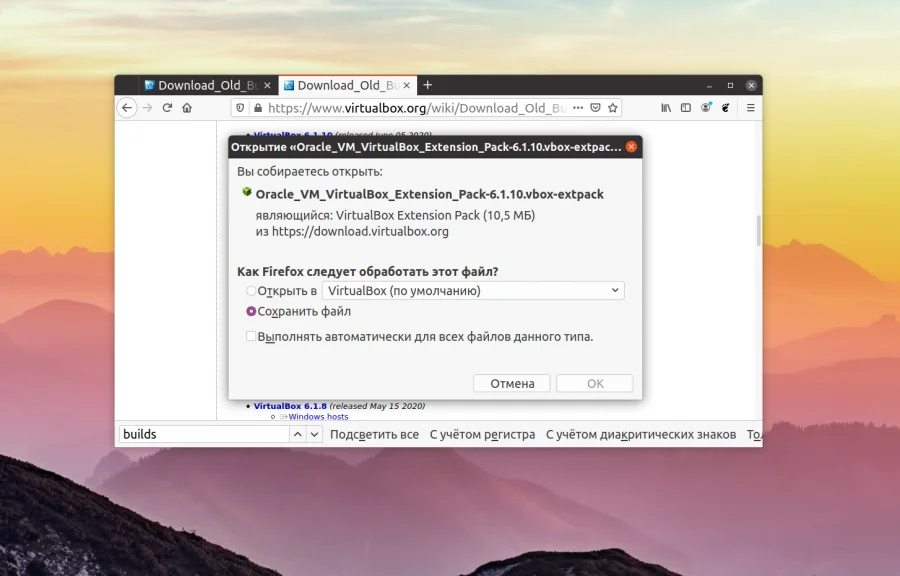
Шаг 3. Установка Extension Pack
Теперь осталось только установить Extension Pack. Для этого в главном окне VirtualBox откройте меню Файл, а затем Настройки. В открывшемся окне выберите Плагины:
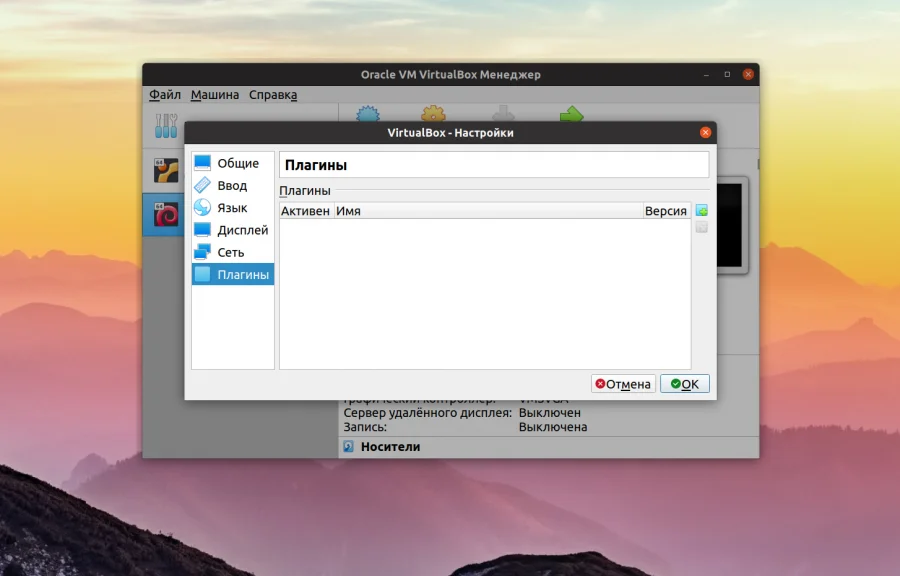
В этом окне кликните по кнопке с зелёным плюсом и выберите файл плагина. Затем подтвердите установку с помощью кнопки Установить:
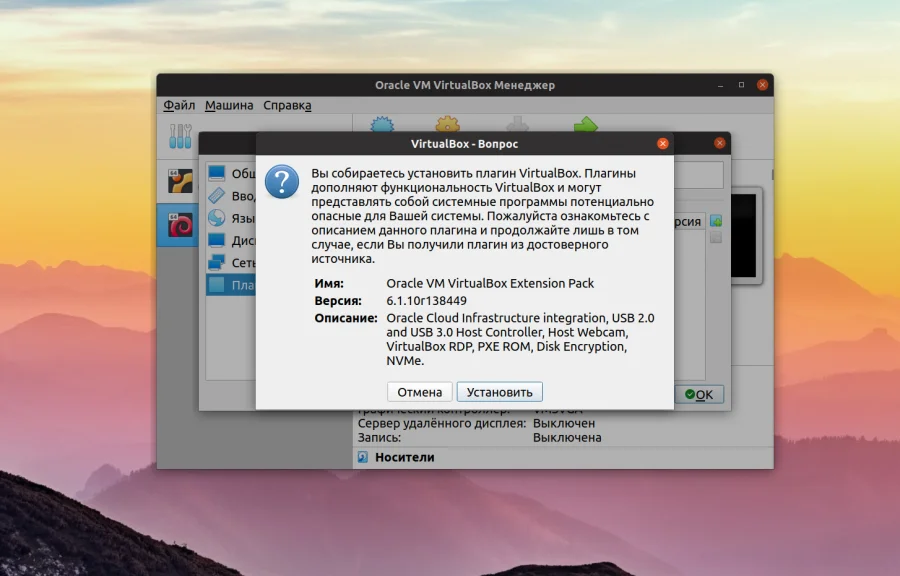
Примите лицензию:
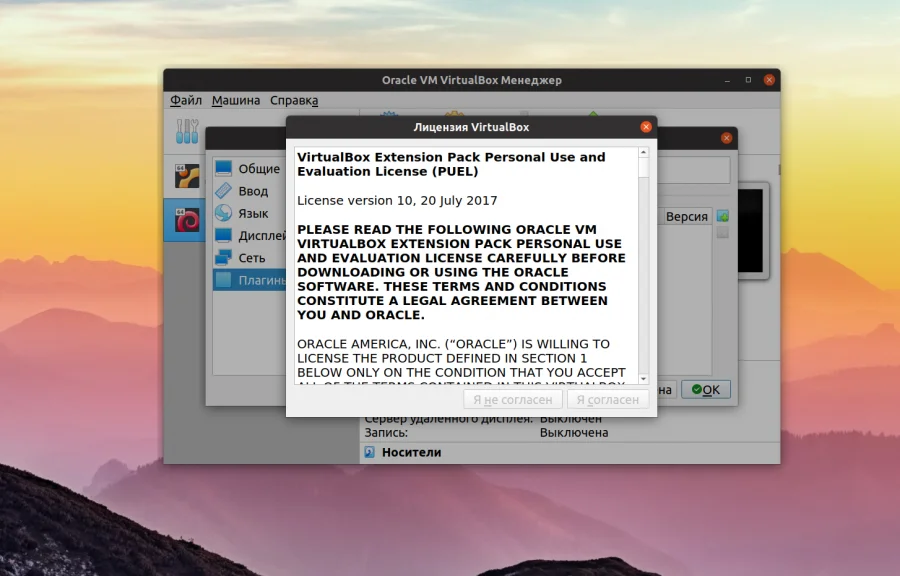
Спустя несколько мгновений программа сообщит, что VirtualBox Extension Pack успешно установлен:

Теперь вы можете использовать USB 2.0, пробрасывать свою мышь или клавиатуру в виртуальную машину, а также подключаться к виртуальной машине по RDP.